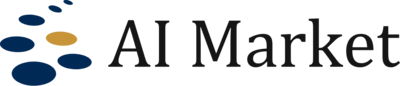【AIコードエディタ】Cursorとは?特徴や機能、VSCodeやGitHub copilotとの違い、料金や使い方、活用事例を徹底解説
最終更新日:2025年09月19日
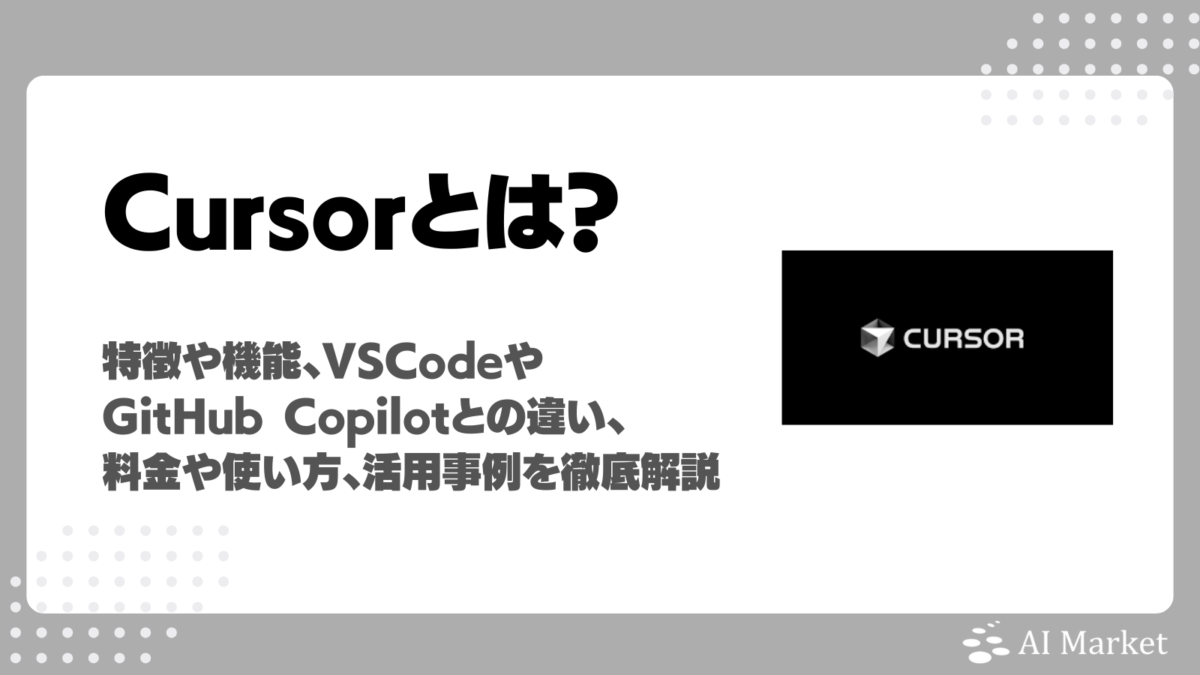
- Cursorは、AIが深く統合されたコードエディタで、VSCodeベースの操作性と自然言語によるコード操作が可能。
- コード補完、チャットによる対話的編集、インライン生成など、開発生産性を高める多様なAI支援機能を搭載。
- プロジェクト全体の文脈を理解し、複数ファイルにまたがるサポートやドキュメント参照も可能。
- プライバシーモードやSOC2認証により、セキュリティ面にも配慮されており、業務用途にも対応。
- 無料トライアルからビジネス向けプランまで用意されており、学生はProプランを1年間無償で利用可能。
高度なコード生成・コード編集機能を持つ、AIを搭載したコードエディタのCursorは、開発者の生産性を向上させるツールとして注目を集めています。
本記事では、Cursorの特徴や機能、さらには類似ツールとの比較、具体的な活用事例に至るまで、詳細に解説します。
コード生成・解析に強いAI会社の選定・紹介を行います
今年度AI相談急増中!紹介実績1,000件超え!

・ご相談からご紹介まで完全無料
・貴社に最適な会社に手間なく出会える
・AIのプロが貴社の代わりに数社選定
・お客様満足度96.8%超
・リファクタリング、ソース解析、AI駆動開発等
完全無料・最短1日でご紹介 コード生成・解析に強い会社選定を依頼
LLMに強いAI会社をご自分で選びたい場合はこちらで特集していますので併せてご覧ください。
目次
Cursorとは?
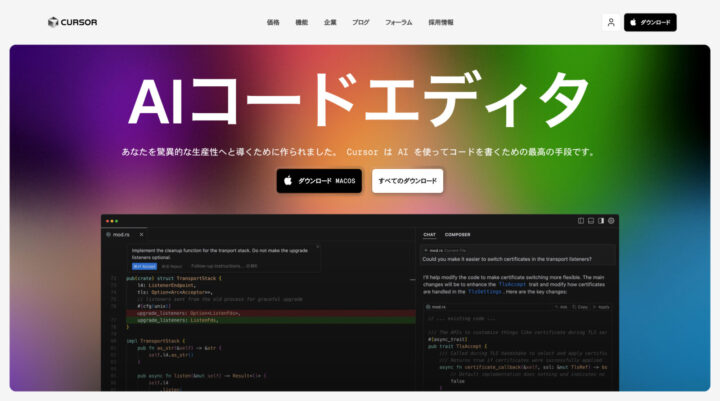
Cursorは、AIを活用してコードを記述、編集、理解することを支援するために設計されたコードエディタです。「驚異的な生産性へと導く」ことを目指して開発されており、開発者がより効率的に、そして直感的にソフトウェアを構築できるようサポートしてくれるAI駆動開発ツールです。
VSCodeをベースに構築されており、使い方や拡張機能の多くがVSCodeと類似しているため、多くの開発者にとって馴染みやすく、移行・学習のコストを抑えながらAIの力を最大限に活用できる点が大きな特徴です。
Cursorを使用することで、自然言語によるAIへの指示を通じてコードを生成・編集したり、複雑なコードベースに対する理解を深めたりすることが可能になります。
コード生成・解析に強いAI会社の選定・紹介を行います
今年度AI相談急増中!紹介実績1,000件超え!

・ご相談からご紹介まで完全無料
・貴社に最適な会社に手間なく出会える
・AIのプロが貴社の代わりに数社選定
・お客様満足度96.8%超
・リファクタリング、ソース解析、AI駆動開発等
完全無料・最短1日でご紹介 コード生成・解析に強い会社選定を依頼
Cursorの特徴
Cursorは、開発者の生産性向上につながる特徴を多く備えています。
自然言語による直感的なコード編集
Cursorでは、人に話しかけるような自然な言葉でAIに指示を出すだけで、コードの生成や編集を行うことができます。Cursorには複数の最先端AIモデルが搭載されており、その中から最適なものを選んで使用できるため、高速かつ精度の高い応答が得られます。
自然言語で「この関数にエラーハンドリングを追加して」などと入力するだけで、AIがその意図を理解して対応します。さらに、ターミナルコマンドの生成と実行もAIが支援してくれるため、開発作業を効率化できます。
ざっくり目標を伝えてコーディングを進めていくバイブコーディングにも活用されています。
コードベース全体の理解と活用
Cursorはプロジェクト全体のコードベースを認識し、その文脈を踏まえた上で、適切なサポートを提供します。例えば、コードの内容に関する質問をすれば、プロジェクト全体の情報をもとに、関連性の高い正確な回答を提示してくれます。
AIはプロジェクト内のファイルやドキュメントも理解しており、必要に応じて複数のファイルを横断的に参照・編集することが可能です。
コードスニペットの提案が行われた場合、ユーザーはワンクリックでその内容を承認・非承認でき、スムーズに自身のコードへ反映できます。
既存環境との親和性とカスタマイズ性
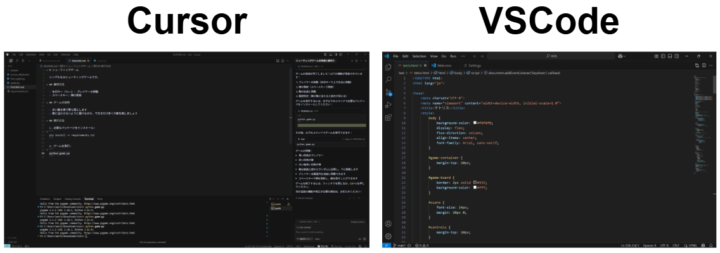
Cursorは、VSCodeをベースに開発されていることから、多くの開発者にとって移行が非常に簡単です。既存のVSCode環境で使っていた拡張機能やテーマ、キーボードショートカットなどは、ワンクリックでCursorに引き継ぐことができます。
さらに、Cursor独自のAI機能についても、挙動や外観を細かく調整できる柔軟な設定オプションが用意されており、自分好みの開発環境を整えることが可能です。
プライバシーへの配慮
開発中のコードには、しばしば機密性の高い情報が含まれます。Cursorはこの点にも配慮しており、「プライバシーモード」を有効にすることで、記述したコードがリモートサーバーに保存されないように設定できます。
また、Cursorはセキュリティや可用性、処理の整合性、機密性、プライバシーに関する内部統制が適切であることを示すSOC 2認定を取得しており、企業レベルの利用にも安心して対応できます。
Cursorの機能
Cursorは、AIを活用した多岐にわたる機能を提供し、開発のあらゆる側面をサポートします。
チャットインターフェース
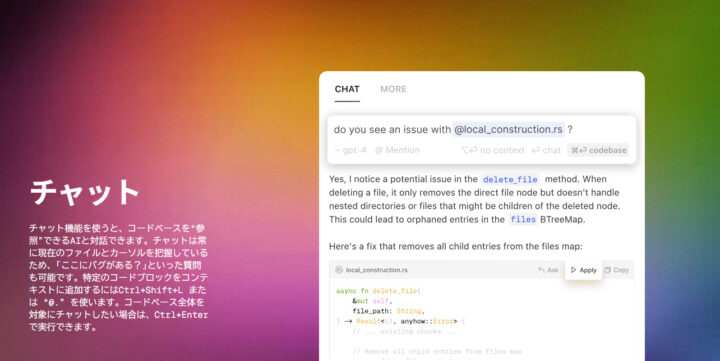
Cursorのチャットインターフェースは、AIと自然言語で対話しながらコード編集、質問、コマンド実行などを行える統合機能です。複数のモードが存在し、適切に使い分けることでより作業を効率化することが可能です。
モード別の活用方法
- Agent: Cursorがコードベースを自律的に理解し、複数ファイルにわたる大規模な変更や新機能実装を自動化します。
- Ask: コードの意味や使い方を尋ねたり、設計の相談をしたりできます。
- Manual: 開いているファイルや明示的に指定したコンテキストに対して、細かなコード編集ができます。
- Custom: 開発者自身のワークフローに最適化したチャットモードを自由に作成できます。
操作方法と特長
- チャットサイドバーからモード選択(⌘. または Ctrl.)で切り替え可能
- 開いているファイルや@記号で指定したファイル・シンボルが文脈として自動認識
- 変更はdiffビューで確認でき、適用するかどうかを開発者が選択可能
このように、チャットインターフェースとエージェントモードは一体化されており、開発者は用途に応じて柔軟に切り替えながら利用できます。
Tabキーによる高度なオートコンプリート (Tab completion)
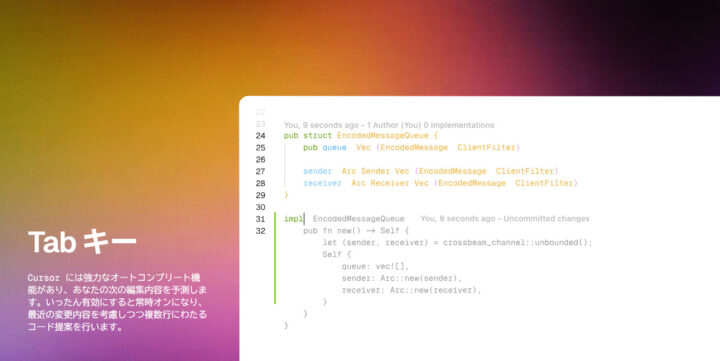
Tabキーを押すことで使用できるオートコンプリート機能は、高度なコード補完の提案を行います。AIが現在のコーディング文脈や最近の変更履歴を考慮し、複数行にわたるコードブロックや関数全体の実装まで提案します。
- 次の一手の予測: 開発者の意図を汲み取り、次に記述される可能性の高いコードを提案します。
- 複数行のコード提案: 単一行だけでなく、ロジックのまとまり全体を提案することで、大幅な時間短縮に貢献します。
- コーディングスタイルへの適応: プロジェクトや開発者のコーディングスタイルを学習し、それに合わせた提案を行います。
- エラー修正とスマートリライト: 入力中の軽微なミスを自動で修正したり、より洗練された表現にリライトしたりします。
- カーソル予測: 次に編集が必要となるであろうカーソル位置を予測し、スムーズな移動をサポートします。
Ctrl+K (Cmd+K) によるインライン編集・生成
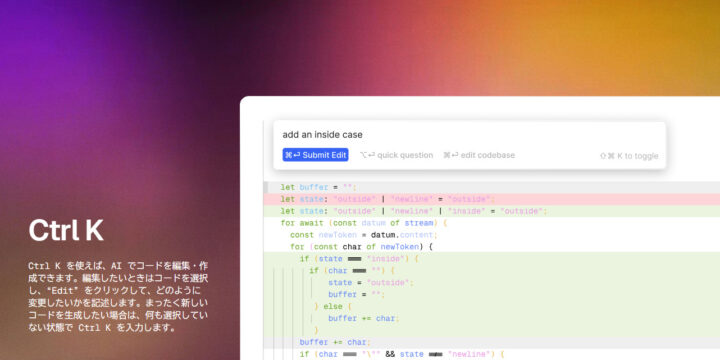
Ctrl+K(MacではCmd+K)は、現在開いているファイルやターミナル内で、特定の部分に対してAIによるコード編集や生成を行うためのショートカットです。
- 選択範囲の編集: コードの一部を選択した状態でCtrl+Kを押し、変更内容を自然言語で指示すると、AIがその指示に従って選択範囲のコードを編集します。
- 新規コードの生成: 何も選択していない状態でCtrl+Kを押し、生成したいコードの内容を指示すると、カーソル位置に新しいコードが挿入されます。
- ターミナルコマンドの生成: ターミナルでCtrl+Kを使用すると、実行したい操作を平易な英語で記述するだけで、AIが必要なターミナルコマンドに変換してくれます。
- クイック質問: 特定のコードについて簡単な疑問がある場合、そのコードを選択して「quick question」オプションを選ぶと、AIが迅速に回答を提供します。
コンテキスト管理 (Context)
CursorのAI機能の精度は、AIに提供されるコンテキストの質に大きく左右されます。Cursorは高度なコンテキスト管理機能を提供します。
- 自動インデックス作成: プロジェクト(コードベース)を開くと、Cursorは自動的に内部のファイルをインデックス化し、AIが参照可能な状態にします。
- @-シンボルによる正確なコンテキスト制御:「@files」や「@folders」を使用すると、特定のファイルやフォルダをAIのコンテキストとして指定できます。それだけでなく、「@web」でウェブ上のドキュメントや情報の参照や、「@git」を用いることで、GitHubの情報を参照することが可能です。
- カスタマイズ可能なルール設定: コンテキストの取得方法や範囲について、プロジェクトごとにルールを設定できます。
- MCP (External Context Providers) の設定: Google DriveやNotionといった外部サービスと連携し、そこにあるドキュメントや要件定義書などをAIのコンテキストとして取り込むことができます。
AIモデルの選択と設定 (Models)
Cursorでは、利用するAIモデルを選択したり、関連する設定を行ったりすることができます。
- 対応モデルの確認: CursorがサポートしているAIモデルの一覧や、それぞれの利用料金については、公式サイトのモデルページで確認できます。
尚、Claude 3.7等を始めとするClaudeシリーズ、Gemini 2.5等のGeminiシリーズ、GPT−4o等のOpenAI API、Deepseek R1など、主要なLLMモデルを利用することが可能です。 - APIキーの設定: 特定のAIモデル(例えばOpenAIのGPTシリーズなど)を利用するために必要なAPIキーは、Cursorの設定画面で構成します。
- 利用設定: モデルごとの優先度や、特定のタスクにどのモデルを使用するかといった詳細な設定も可能です。
コード生成・解析に強いAI会社の選定・紹介を行います
今年度AI相談急増中!紹介実績1,000件超え!

・ご相談からご紹介まで完全無料
・貴社に最適な会社に手間なく出会える
・AIのプロが貴社の代わりに数社選定
・お客様満足度96.8%超
・リファクタリング、ソース解析、AI駆動開発等
完全無料・最短1日でご紹介 コード生成・解析に強い会社選定を依頼
Cursorの料金
Cursorは、個人的な用途からビジネス利用まで対応できるよう、複数の料金プランを提供しています。支払い方法は月間払いと年間払い(20%割引)が選択できます。
以下は、各プランの主な内容をまとめた表です。
| プラン名 | 料金 | 主な機能・制限 |
|---|---|---|
| Hobby | 無料 |
|
| Pro | $20/月 $192/年($16/月換算) | Hobbyプランの全機能に加えて、以下の特典があります。
|
| Business | $40/ユーザー/月 $384/ユーザー/年($32/月換算) | Proプランの全機能に加えて、以下のビジネス向け機能が提供されます。
|
初めてCursorを利用するユーザーは、サインアップすると自動的にProプランの14日間無料トライアルが開始されます。このトライアルにはクレジットカードの登録は不要です。
また、2025年5月から学生は1年間無料でProプランを利用できるというキャンペーンが開始されました。
Cursor is now free for students. Enjoy!
— Cursor (@cursor_ai) May 6, 2025
VSCode、GitHub Copilotとの違い
Cursorは既存の開発ツールと多くの共通点がありつつ、独自の強みも持ちます。
VSCodeとの違い
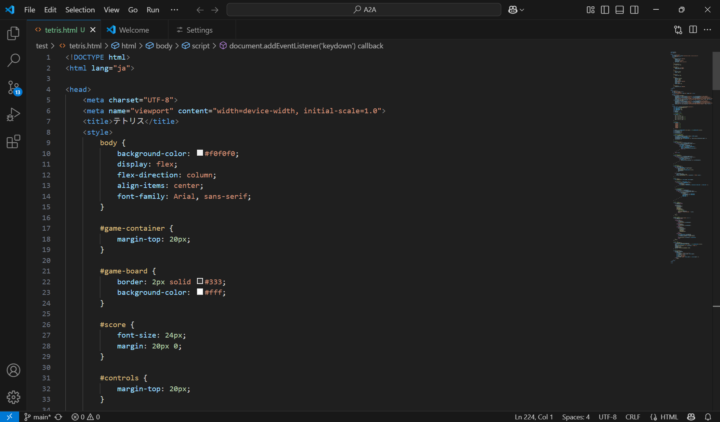
Cursorは、非常に人気の高いコードエディタであるVisual Studio Code(VSCode)をベースに開発されています。このため、基本的な操作感やUIはVSCodeと多くの共通点があり、VSCodeユーザーであればスムーズに移行できます。
CursorとVSCodeの大きな違いは「AI機能の統合度」にあります。VSCodeでも拡張機能を追加することでAIの支援を受けられますが、CursorはAIを組み込むことを前提に開発されており、エディタのコアにAI機能が深く統合されています。そのため、よりシームレスで強力なAI体験を実現しています。
さらに、Cursorには、VSCode環境からのスムーズな移行を可能にする設計も施されています。例えば、拡張機能、テーマ、ユーザー設定、キーボードショートカットなどをワンクリックでそのままインポートできる機能が備わっており、導入時の手間を大幅に軽減します。
このように、CursorはVSCodeの堅牢な基盤を活かしつつ、AI機能を標準装備したコードエディタと言えます。ただし、Cursorの機能は多いものの公式のガイダンスは乏しく、使いこなすのはやや難しいという難点もあります。
GitHub Copilotとの違い
GitHub Copilotもまた、AIによるコード補完機能を提供する人気のツールです。ただし、GitHub Copilotはコーディング支援機能であり、エディタではありません。VSCodeにGitHub Copilotを導入することで、Cursorと類似したAIによるサポートを受けられるエディタにすることができます。
一般的に、GitHub Copilotは主にコード補完と提案に特化したツールであるのに対し、Cursorはコード補正直後のチャット機能、エージェント機能、コードベース全体への質問機能など、より広範なAI機能をエディタ内に統合し、開発ワークフロー全体を支援することを目指している点が大きな方向性の違いと言われています。
ですが、Tab補完や、チャット機能、インライン編集などの主要な機能はCursorとVSCode+GitHub Copilotの間に大きな差はありません。
以下は、CursorとGitHub Copilotの料金の比較になります。
| プラン名 | Cursor | GitHub Copilot |
|---|---|---|
| 無料プラン | あり(Hobbyプラン) 月2,000補完まで利用可能 | なし(30日間の無料トライアルあり) |
| Proプラン | 月額 $20 年額 $192($16/月) | 月額 $10 年額 $100($8.33/月) |
| Businessプラン | 月額 $40/ユーザー 年額 $384/ユーザー($32/月) | 月額 $19/ユーザー |
| Enterpriseプラン | なし | 月額 $39/ユーザー |
なお、CursorのProプランでは、高速なAIリクエストに月500回の制限があり、これを超えると追加料金が発生する場合があります。高速でないAIリクエストは無制限に行うことができます。
最新の情報はそれぞれの公式サイトをご参照ください。
Cursor料金サイト
GitHub料金サイト
コード生成・解析に強いAI会社の選定・紹介を行います
今年度AI相談急増中!紹介実績1,000件超え!

・ご相談からご紹介まで完全無料
・貴社に最適な会社に手間なく出会える
・AIのプロが貴社の代わりに数社選定
・お客様満足度96.8%超
・リファクタリング、ソース解析、AI駆動開発等
完全無料・最短1日でご紹介 コード生成・解析に強い会社選定を依頼
Cursorの使い方
ここではCursorの使い方を、インストール・初期設定についてと基本操作について分けて説明していきます。
インストール・初期設定
1. ダウンロードとインストール
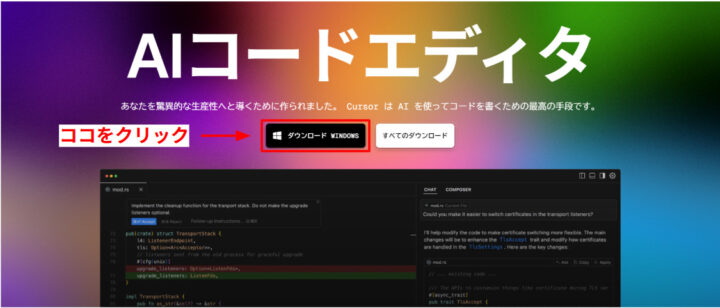
まず、Cursorの公式サイトにアクセスし、「Download」ボタンをクリックします。お使いのOS(Windows、macOS、Linux)に対応したインストーラーが自動でダウンロードされます。
ダウンロードされたインストーラーを実行し、画面の指示に従ってインストールを完了させてください。
2. 起動と初回セットアップ
インストールが完了したら、デスクトップに作成されたショートカットやアプリケーションメニューからCursorを起動します。
Cursorを起動すると、いくつかの初期設定が求められます。数分程度で完了します。設定内容は以下の通りです。
- VSCodeと同様のキーボードショートカットの選択
- AIとの対話言語(例:日本語)の設定
- プロジェクトコードのローカルインデックス化
- ターミナル起動用コマンド(cursor や code)の設定
- VSCodeの拡張機能や設定のインポート(任意)
- プライバシーモードやデータ管理に関する設定
より詳細なポリシーやデータ取扱いについては、Cursorの公式プライバシーページを参照することが推奨されています。
3. アカウント登録とログイン
「Sign Up」または「Login」ボタンからアカウントを作成またはログインします。メールアドレスのほか、GoogleアカウントやGitHubアカウントを使ってサインアップすることも可能です。ログイン後はすぐにCursorの利用を開始できます。
初めてCursorに登録したユーザーには、Proプランの14日間無料トライアルが自動的に付与されます。クレジットカードの登録は不要で、期間中はすべてのPro機能を制限なく試すことができます。
Cursorの基本操作
Tabキーによる補完
コードを記述中にAIが文脈に応じたコード補完候補を灰色の字で提案します。Tabキーを押すことで、提案された補完候補が実際に記述されます。
Cmd-K/Ctrl-K によるインライン編集
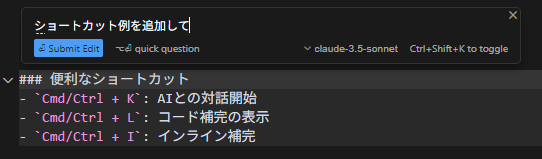
インライン編集では、以下の2つの操作が可能です。
- 編集: 編集したいコード範囲を選択し、Cmd+K(Mac)またはCtrl+K(Windows/Linux)を押して、自然言語で変更内容を指示します。
- 生成: 何も選択していない状態でCmd+KまたはCtrl+Kを押し、生成したいコードを自然言語で入力すると、カーソル位置にコードが追加されます。
チャットインターフェースの起動
Cmd+L(Mac)または Ctrl+L(Windows/Linux)で、統合チャット画面(Agent / Ask / Manual モード)を起動できます。自然言語で質問・命令を行い、リアルタイムでAIのサポートを受けながらコーディングを進めることができます。
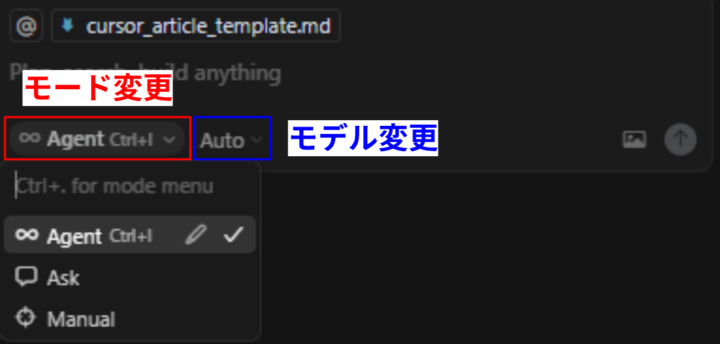
チャットボックス左下から、モードや使用するAIモデルの変更も可能です。
@-シンボルによるコンテキスト指定
チャットやインライン編集時の入力欄で@を入力すると、ファイル名や関数、フォルダ、外部ドキュメントなどを参照するコンテキストとして指定できます。これにより、AIはより正確な応答を返すことができます。
設定へのアクセス
設定には次の2種類があります。
- Cursor設定: エディタ左下の歯車アイコンや Cmd+Shift+J(Mac)/Ctrl+Shift+J(Windows/Linux)、またはコマンドパレットから「Cursor Settings」と検索してアクセスします。主にAI機能やCursor独自の動作を調整します。コマンドパレットはCmd+Shift+P(Mac)/Ctrl+Shift+P(Windows/Linux)で開くことができます。
- エディタ設定: コマンドパレットで「Preferences: Open Settings (UI)」を選ぶと、エディタの外観や動作をカスタマイズできます(VSCodeと同様の構成)。
Cursorの活用事例
記事作成
Cursorは記事作成に活用することができます。上記はCursorの解説記事の作成動画で、自然言語で指示を与えるとすぐに記事の基礎が完成し形になる過程がご覧いただけます。
インライン編集で細かな修正を行えば、記事のクオリティを挙げることも簡単にでき、記事作成に必要な時間を大幅に削減できます。今回は、Markdown記法で作成されていますが、必要に応じてhtmlなどほかの形式に変換することも可能です。
ゲーム作成
ゲームの作成も簡単にできます。「Pygameで簡単なシューティングゲームを作ってください」と依頼したところ、必要なパッケージと実行方法を明示した上で動画のようにゲームを作成してくれました。
ウェブページの作成
Introducing Design Mode for Cursor! 🧑🎨🤖
Vibe code and vibe design in one place, stay in the flow.
Uses the same existing AI agent that’s in your favorite coding tool, same context, intertwined. pic.twitter.com/D3o60uqD5j— Tom Krcha (@tomkrcha) May 6, 2025
Cursorを使用して不動産物件ページのUIをコーディング・設計しています。短時間で高いクオリティのWebページを作ることができています。
プロジェクトマネジメント
AI駆動PMを自由研究中。
非ITプロジェクトでも活用できる兆しが見えてきた。
ObsidianとCursorの組み合わせはかなり良い。・ワークスペースがCusorに集約することで業務効率が爆上がり
・意思決定の統一感が保たれる
・リスク検知が早くなり早期対処ができる… pic.twitter.com/snkvm2o5Od— すぅ| PM & PdM🐈 (@suh_sunaneko) May 3, 2025
Cursorとローカル保存型ノートアプリObsidianを組み合わせてAI駆動型のプロジェクトマネジメントに活用しているという報告もあります。
一方で、チーム全体でのプロジェクト管理にはまだ課題があるとのことですが、将来的に活用の幅が広がることが予想されます。
カレンダー連携
【Cursor × Google Calendar MCP で Obsidian のタスクをシームレスにGoogle Calendar に同期させる】
今回紹介する方法めちゃくちゃ使えます。Obsidian のタスクをCursor内でGoogle Calendar MCPを使うことでかなり簡単にGoogle Calendar に反映できます。詳細は動画を参考にしてください。… pic.twitter.com/P7bGhA0leO
— 松濤Vimmer (@shotovim) April 28, 2025
CursorとGoogle Calendar MCPを連携させることで、Obsidianで管理しているタスクをシームレスにGoogleカレンダーへ同期することができます。
タスクに時間や日付情報を記載するだけで自動反映される仕組みは、手間をかけずにスケジュール管理を効率化できる有用な活用例といえるでしょう。
Cursorについてよくある質問まとめ
- Cursorとは?
Cursorとは、AIを搭載したコードエディタです。
Visual Studio Code(VSCode)をベースに開発されており、自然言語による指示でコードの生成・修正・デバッグ・理解などを直感的に行えるのが大きな特徴です。高度なAI補完機能、チャットインターフェース、マルチファイル対応のエージェントモードなどを備え、開発者の生産性を向上させます。
VSCodeとの互換性を保ちつつ、AIがエディタの中核に統合されているため、AIファーストな開発環境を実現したいユーザーに最適です。
- 無料でも使えますか?
無料の「Hobbyプラン」が用意されており、月に2,000回までのコード補完や50回までのプレミアムAIリクエストが利用できます。
また、初回登録時にはProプランの14日間無料トライアルも付属しているほか、学生は1年間無料でProプランを利用できるキャンペーンが行われています。
まとめ
Cursorは、AIをシームレスに統合したコードエディタです。VSCodeベースの馴染みやすい操作感と、強力かつ直感的なAI機能の融合により、コードの記述、編集、理解、デバッグといったあらゆる開発フェーズを強力にサポートします。
自然言語による指示、コードベース全体の文脈理解、高度なオートコンプリート、そしてタスクを自動遂行するエージェントモードなど、Cursorが提供する機能は多岐にわたり、多くの活用事例があり、広く使われています。
無料プランやPro版のトライアルも用意されているため、まずは実際にCursorを体験してみてはいかがでしょうか。

AI Market 運営、BizTech株式会社 代表取締役|2021年にサービス提供を開始したAI Marketのコンサルタントとしても、お客様に寄り添いながら、お客様の課題ヒアリングや企業のご紹介を実施しています。これまでにLLM・RAGを始め、画像認識、データ分析等、1,000件を超える様々なAI導入相談に対応。AI Marketの記事では、AIに関する情報をわかりやすくお伝えしています。
AI Market 公式𝕏:@AIMarket_jp
Youtubeチャンネル:@aimarket_channel
TikTok:@aimarket_jp
運営会社:BizTech株式会社
掲載記事に関するご意見・ご相談はこちら:ai-market-contents@biz-t.jp